Passo 7: Passos pós-migração
Este é o Passo 7 numa solução concebida para concluir uma migração do OneDrive entre inquilinos. Para saber mais, veja Descrição geral da migração do OneDrive entre inquilinos.
- Passo 1: Ligar à origem e aos inquilinos de destino
- Passo 2: estabelecer confiança entre a origem e o inquilino de destino
- Passo 3: verificar se a confiança foi estabelecida
- Passo 4: Pré-criar utilizadores e grupos
- Passo 5: Preparar o mapeamento de identidades
- Passo 6: Iniciar uma migração do OneDrive entre inquilinos
- Passo 7: Passos pós-migração
Remover a relação de confiança
Importante
Certifique-se de que remove a Relação de Confiança nos inquilinos de origem e de destino antes de as licenças de inquilino de origem expirarem. Assim que as licenças expirarem, o comando de remoção da confiança não funcionará na origem.
No inquilino de origem, execute este comando para remover a relação de confiança entre o inquilino Origem e Destino.
Remove-SPOCrossTenantRelationship -Scenario MnA -PartnerRole Target -PartnerCrossTenantHostUrl <TARGETCrossTenantHostUrl>No inquilino de destino, execute este comando para remover a relação de confiança entre o inquilino de destino e de origem.
Remove-SPOCrossTenantRelationship -Scenario MnA -PartnerRole Target -PartnerCrossTenantHostUrl <TARGETCrossTenantHostUrl>
Definições de parâmetros
| Parâmetro | Definição |
|---|---|
| PartnerRole | Funções do inquilino do parceiro com o qual está a estabelecer confiança. Utilize a origem se o inquilino do parceiro for a origem das migrações do OneDrive e se o inquilino do parceiro for o destino. |
| PartnerCrossTenantHostURL | O URL de anfitrião entre inquilinos do inquilino do parceiro. O inquilino do parceiro pode determinar isto para si ao executar: Get-SPOCrossTenantHostURL em cada um dos inquilinos. |
Remover ligações de redirecionamento após a migração
Após a conclusão da migração de Origem para Destino, é colocada uma ligação de redirecionamento na origem. Se os utilizadores tentarem iniciar sessão novamente na respetiva conta de Origem ou site, a ligação redireciona-os automaticamente para o novo site de Destino. Remova as ligações de redirecionamento na origem após a conclusão da migração completa.
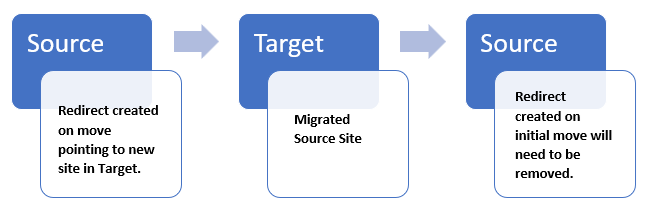
Ocasionalmente, um utilizador poderá ter de ser migrado de volta para a origem original. Remova a ligação de redirecionamento no Destino se migrar um utilizador novamente para a origem.
- Para remover ligações de redirecionamento, utilize o comando Remove-SPOSite do PowerShell.
- Para obter uma lista de todos os sites de redirecionamento num inquilino, utilize o comando Get-Sposite -Template RedirectSite#0 .
Controle qualquer utilizador ou site que migre novamente para a origem a partir do destino. Depois de migrar estes utilizadores ou sites com êxito para a origem, confirme que o utilizador/sites estão acessíveis. Em seguida, pode remover a ligação de redirecionamento do Destino com o comando Remove-SPOSite.
Importante
Os URLs do site têm de ser exclusivos. Ao migrar um utilizador ou site de volta para a origem, o site de redirecionamento criado na movimentação inicial utilizará o URL original. Isto resultará num conflito e fará com que a migração falhe se não for removida. A ligação de redirecionamento ainda está presente no inquilino para o qual está a tentar migrar.
Outros passos pós-migração
Assim que a migração estiver concluída, os utilizadores do OneDrive têm de iniciar sessão com a nova identidade e ressincronizar os respetivos ficheiros para os respetivos dispositivos no inquilino de destino.
OneDrive para Empresas
Com as suas novas credenciais, peça aos utilizadores para iniciarem sessão no OneDrive através do iniciador de aplicações do Microsoft 365 ou de um browser.
Permissões no conteúdo do OneDrive
Os utilizadores com permissão para aceder a conteúdos do OneDrive continuarão a poder aceder ao mesmo, desde que tenham sido incluídos no ficheiro de mapeamento de identidades
Cliente de Sincronização do OneDrive
O utilizador tem de iniciar sessão no Cliente de Sincronização do OneDrive e na nova localização do OneDrive com a nova identidade. Depois de concluir esse passo, os ficheiros e pastas começarão a ressincronizar para o dispositivo.
Partilhar Ligações
As ligações partilhadas existentes para os ficheiros migrados serão redirecionadas automaticamente para a nova localização de destino.